Hai, Kawan Belajar CloudKilat!
Cache DNS adalah penyimpanan sementara dari data DNS (Domain Name System) pada perangkat yang digunakan. Meskipun cache ini membantu mempercepat akses website, kadang cache yang usang atau rusak dapat menyebabkan error saat mencoba mengakses situs tertentu. Artikel ini akan membahas cara membersihkan (flush) cache DNS di Windows dan Linux agar akses ke website yang kamu inginkan berjalan lancar lagi!
Kenapa Perlu Membersihkan Cache DNS? #
Beberapa alasan kenapa membersihkan cache DNS bisa jadi solusi:
- Memperbaiki Error DNS – Mengatasi error seperti DNS_PROBE_FINISHED_NXDOMAIN atau Server Not Found.
- Memperbarui Perubahan Domain – Jika website pindah server atau IP berubah, cache lama bisa menyebabkan akses gagal.
- Meningkatkan Keamanan – Membersihkan cache mencegah penggunaan data cache yang telah dimanipulasi (DNS Spoofing).
Cara Membersihkan Cache DNS di Windows #
1. Windows 10, 11, 8, dan 7 #
- Buka Command Prompt :
- Tekan
Win + R, ketikcmd, lalu tekan Enter atau klik OK.
- Tekan
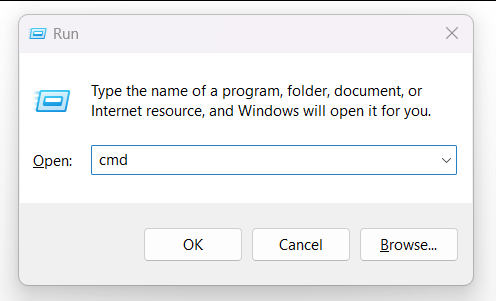
- Ketik perintah
ipconfig /flushdns. Jika berhasil, akan muncul pesanSuccessfully flushed the DNS Resolver Cache.
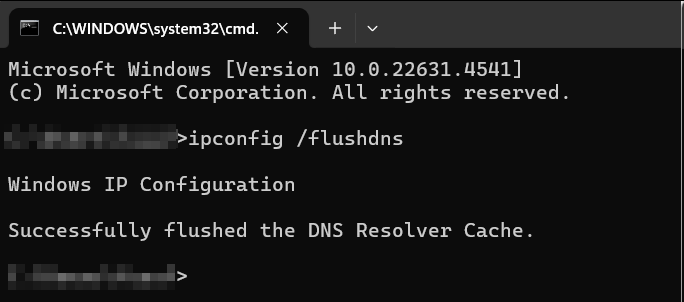
- Tutup jendela Command Prompt
2. Windows PowerShell (Alternatif) #
- Buka PowerShell dengan hak akses Administrator. Kamu dapat membukanya dengan tekan tombol Windows pada keyboard, dan cari PowerShell. Klik Run as administrator.
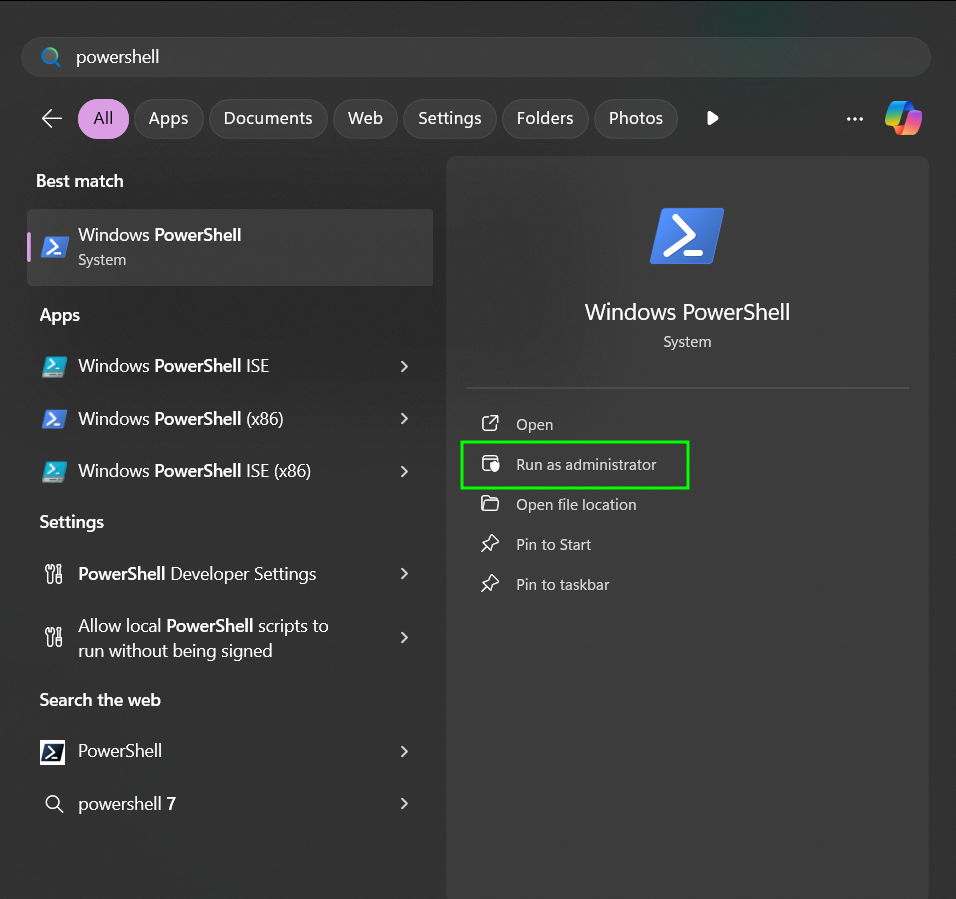
- Jalankan perintah berikut:
Clear-DnsClientCache
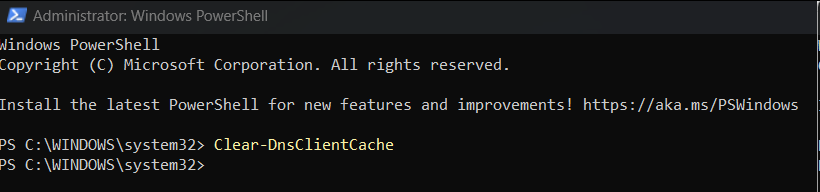
- Tutup PowerShell setelah selesai dan coba akses kembali website.
Cara Membersihkan Cache DNS di Linux #
Metode ini bergantung pada distro Linux dan layanan DNS yang digunakan.
1. Ubuntu/Debian dengan systemd #
- Buka Terminal.
- Jalankan perintah:
sudo systemctl restart systemd-resolved

2. Ubuntu 16.04 atau Sebelumnya #
Jika menggunakan dnsmasq, jalankan:
sudo /etc/init.d/dns-clean restart3. CentOS/RHEL #
- Untuk CentOS 7 atau yang lebih baru:
sudo systemctl restart NetworkManager - Untuk CentOS yang menggunakan nscd:
sudo service nscd restart
Tips Tambahan Jika Cache DNS Tidak Terhapus #
- Restart Router – Kadang cache di perangkat jaringan juga memengaruhi koneksi.
- Ganti Server DNS – Coba gunakan Google DNS (
8.8.8.8dan8.8.4.4) atau Cloudflare (1.1.1.1). Jika kamu memerlukan panduan lengkapnya, kamu dapat melihat pada artikel Cara Mengganti DNS Server ke Google DNS atau Cloudflare pada Windows dan Linux.
Kesimpulan #
Membersihkan cache DNS di Windows atau Linux adalah langkah sederhana yang bisa memperbaiki masalah akses website dan memperbarui perubahan DNS. Dengan mengikuti panduan ini, koneksi kamu bisa kembali normal dan menghindari error yang mengganggu.
Jika Kawan Belajar mengalami kendala atau punya sesuatu untuk didiskusikan bersama kami terkait panduan ini, Tim Support CloudKilat akan dengan senang hati membantu kamu! Silakan menghubungi kami dengan mengirimkan email ke info@cloudkilat.com atau dengan membuka tiket bantuan melalui Portal Client Area, ya!



